Herunterladen von Protokollen in Microsoft Entra ID
Das Microsoft Entra Admin Center bietet Ihnen Zugriff auf drei Arten von Aktivitätsprotokollen:
- Anmeldungen: Informationen zu Anmeldungen und zur Verwendung Ihrer Ressourcen durch Ihre Benutzer.
- Überwachung: Informationen zu Änderungen, die auf Ihren Mandanten angewendet wurden, z. B. Benutzer- und Gruppenverwaltung oder Updates, die auf die Ressourcen Ihres Mandanten angewendet wurden.
- Bereitstellung: Von einem Bereitstellungsdienst ausgeführte Aktivitäten, z. B. die Erstellung einer Gruppe in ServiceNow oder der Import eines Benutzers aus Workday.
Je nach Lizenz speichert Microsoft Entra ID Aktivitätsprotokolle für einen bestimmten Zeitraum. Weitere Informationen finden Sie unter Microsoft Entra-Datenaufbewahrung. Durch Herunterladen der Protokolle können Sie steuern, wie lange Protokolle gespeichert werden. In diesem Artikel wird erläutert, wie Sie Aktivitätsprotokolle in Microsoft Entra ID herunterladen können.
Voraussetzungen
- Ein funktionierender Microsoft Entra-Mandant mit der entsprechenden Microsoft Entra-Lizenz, die ihm zugeordnet ist.
- Eine vollständige Liste der Lizenzanforderungen finden Sie unter Microsoft Entra Monitoring and Health Licensing.
- Die Option zum Herunterladen von Protokollen ist in allen Editionen von Microsoft Entra ID verfügbar.
- Das programmgesteuerte Herunterladen von Protokollen mit Microsoft Graph erfordert eine Premium-Lizenz.
- Der Berichtsleser ist die am wenigsten privilegierte Rolle, die zum Anzeigen von Microsoft Entra-Aktivitätsprotokollen erforderlich ist.
Überlegungen zum Protokolldownload
Bevor Sie Protokolle herunterladen, lesen Sie die folgenden Überlegungen und Tipps:
- Microsoft Entra ID unterstützt die folgenden Formate für Ihren Download:
- CSV
- JSON
- Zeitstempel in den heruntergeladenen Dateien basieren auf UTC.
- Sie können bis zu 100.000 Anmeldungen herunterladen oder Datensätze pro Datei bereitstellen.
- Sie können bis zu 250.000 Überwachungsdatensätze pro Datei herunterladen.
- Legen Sie Ihren Filter fest, bevor Sie die Protokolle herunterladen, um das Dataset einzugrenzen.
Hinweis
Beim Microsoft Entra Admin Center-Download-Dienst kommt es zu einer Zeitüberschreitung, wenn Sie versuchen, große Datensätze herunterzuladen. Im Allgemeinen funktionieren Datensätze, die kleiner als 250.000 für Überwachungsprotokolle und 100.000 für Anmelde- und Bereitstellungsprotokolle sind, gut mit der Browser-Download-Funktion.
Wenn Probleme beim Abschließen großer Downloads im Browser auftreten, sollten Sie die Berichterstellungs-API verwenden, um die Daten herunterzuladen, oder die Protokolle über Diagnoseeinstellungen an einen Endpunkt senden.
Hinweis
Die Spalten in den heruntergeladenen Protokollen ändern sich nicht. Die Ausgabe enthält alle Details des Überwachungs- oder Anmeldeprotokolls, unabhängig von den Spalten, die Sie im Microsoft Entra Admin Center angepasst haben. Wenn Sie jedoch einen benutzerdefinierten Filter festlegen, enthält die Ausgabe in den heruntergeladenen Protokollen nur die Ergebnisse, die dem Filter entsprechen.
Herunterladen von Aktivitätsprotokollen
Sie können über den Abschnitt Überwachung und Integrität von Microsoft Entra ID oder über den Bereich der Microsoft Entra-ID, in dem Sie arbeiten, auf die Aktivitätsprotokolle zugreifen.
Wenn Sie sich beispielsweise im Abschnitt Gruppen oder Lizenzen der Microsoft Entra-ID befinden, können Sie direkt in diesem Bereich auf die Überwachungsprotokolle für diese spezifischen Aktivitäten zugreifen. Wenn Sie auf diese Weise auf die Überwachungsprotokolle zugreifen, werden die Filterkategorien automatisch festgelegt. Wenn Sie sich in Gruppen befinden, wird die Filterkategorie des Überwachungsprotokolls auf GroupManagement festgelegt.

Überwachungsprotokolle
Tipp
Die Schritte in diesem Artikel können je nach dem Portal, mit dem Sie beginnen, geringfügig variieren.
Melden Sie sich beim Microsoft Entra Admin Center mindestens mit der Rolle Berichtleseberechtigter an.
Browsen Sie zu Identität>Überwachung und Integrität>Überwachungsprotokolle.
Wählen Sie Herunterladen aus.
Wählen Sie im daraufhin geöffneten Bereich das Format aus.
Geben Sie optional einen eindeutigen Dateinamen an.
Wählen Sie die Schaltfläche Herunterladen. Beim Download wird die Datei an Ihren Standardspeicherort für Downloads gesendet.

Anmeldeprotokolle
Die in diesem Abschnitt behandelten Optionen richten sich an die Vorschauoberfläche für Anmeldeprotokolle.
Melden Sie sich beim Microsoft Entra Admin Center mindestens mit der Rolle Berichtleseberechtigter an.
Browsen Sie zu Identität>Überwachung und Integrität>Anmeldeprotokolle.
Wählen Sie die Schaltfläche Herunterladen aus, und wählen Sie entweder JSON oder CSV aus.

Geben Sie optional einen eindeutigen Dateinamen für jede Datei an, die Sie herunterladen müssen.
Wählen Sie die Schaltfläche Herunterladen für einen oder mehrere Protokolle aus. Beim Download wird die Datei an Ihren Standardspeicherort für Downloads gesendet.
- Interaktive Anmeldungen
- Interaktive Anmeldungen mit nur den enthaltenen Authentifizierungsdetails
- Nicht interaktive Anmeldungen
- Nicht interaktive Anmeldungen mit nur den enthaltenen Authentifizierungsdetails
- Anwendungsanmeldungen
- Verwaltete Identität
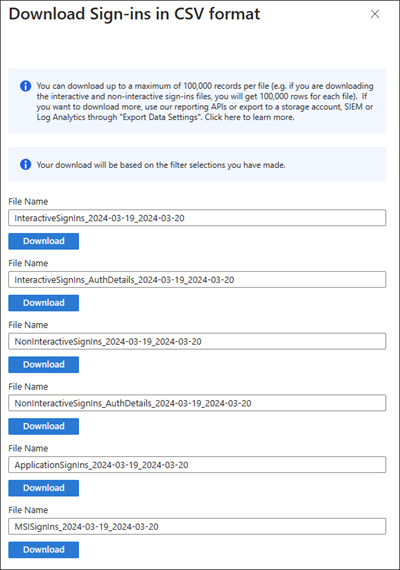
Bereitstellungsprotokolle
Melden Sie sich beim Microsoft Entra Admin Center mindestens mit der Rolle Berichtleseberechtigter an.
Navigieren Sie zu IdentitätÜberwachung IntegritätBereitstellungsprotokolle.
Wählen Sie die Schaltfläche Herunterladen aus, und wählen Sie entweder JSON oder CSV aus.
Geben Sie optional einen eindeutigen Dateinamen für jede Datei an, die Sie herunterladen müssen.
Wählen Sie die Schaltfläche Herunterladen für einen oder mehrere Protokolle aus. Beim Download wird die Datei an Ihren Standardspeicherort für Downloads gesendet.
- Bereitstellungsprotokolle
- Bereitstellungsprotokolle mit den Bereitstellungsschritten
- Bereitstellen von Protokollen mit geänderten Eigenschaften
